Berikut langkah-langkahnya :
- Download software MDMA versi 1.0.0.30 (cari di google banyak)
- Modem yang support MDMA pilih modem yg bandel dan mantap untuk trik loncat kodok :
huawei e153
huawei e220
huawei e226
-E220 = 7,2 mbps - 384 kbps
- E226 = 7,2 mbps - 2 mbps
- E160 = 3,6 mbps - 384 kbps
- E1831 = 21 mbps - 5 mbps
- E172
- E156G = 3,6 mbps
- E169
- EM770
- E161
- E1550
- E270
- E620
- E153u
- E150
- E1553
- K3565 Rev2
- E181
- E1552
- Setelah mendownload dan melihat apa modem anda support dengan program ini, barulah saya lanjut memberikan petunjuk pemakaiannya ( tapi belum tentu modem yang anda punya tidak ada dalam list tersebut tidak bisa menggunakan trick ini, karena ada kalanya yang bisa digunakan. yang penting modem harus GSM).
1. Setelah mendownload program, langkah yang harus ditempuh adalah: colokkan modem anda pada PC/Laptop tunggu sampai plugin/layanan dari modem keluar (tapi ingat jangan diconnect dulu modemnya), melainkan matikan/EXIT sulu dari layanannya.
2. Setelah dimatikan, barulah kita buka program yang tadi telah anda download, dan tunggu beberapa saat agar program mendetect modem dan jaringan kalian.
3. Berikut ini tampilannya :
4. Kalo sudah terdetect jaringannya, baru kita isi kolom APN kartu lalu tekan apply, seperti :
* Simpati = internet/telkomsel
* Xl = xlgprs
* Indosat = indosatgprs/indosatm3.net
* dll....
- Langkah selanjutnya, sebelum mencoba connect internet ubah dulu kolom yang berada di bawah kolom connection type menjadi GPRS/EDGE only lalu tekan apply, tunggu sebentar karena program akan berubah menjadi jaringan GPRS.
- Setelah selesei, barulah tekan tombol connect yang berada dibawah sebelah kanan tampilan program. lalu muncul tampilan dial-up number windowsnya (kalo masih belum ada jaringan yang terdaftar coba tekan tombol new pada tampilan dial-up)
- Cara mengisinya, klik pada tampilan connection dial-up/modem (kalo ga salah itu urutan paling atas) trus next, ada kolom phone number isi kolom dengan *99# lalu next, name conecction isi sembarang/tersreah yang penting mudah diingat lalu ok.
- Baru kalo sudah selesei kita dial-upnya pake settingan yang kita buat barusan, tunggu sebentar karena program mencoba untuk menghubungkan.
- Ciri Kalo sudah connect internet, tombol yang tadi kalian tekan dikanan bawah akan berubah tulisan menjadi disconnect (itu berarti layanan program sudah berjalan dan kalian sudah terhubung dengan internet).
- Tapi jangan senang dulu karena tahap terakhirnya masih belum kalian lakukan, karena jurus kodok loncatnya masih belum diterapkan.
- Baiklah akan saya ajarkan jurus ini : setelah kalian lakukan semua printah saya diatas, yang perlu anda lakukan adalah hanya merubah kolom connection type yang sermula "GPRS/EDGE Only" menjadi "3G only" lalu apply, tunggu beberapa saat sampai jaringan dan setting benar2 berubah (tapi ingat, modem harus tetap pada posisi terhubung internet tanpa harus menekan tombol disconnect yang berada dikanan bawah)
- Lalu cobalah untuk mulai browsing, tentu akan berubah rasanya.



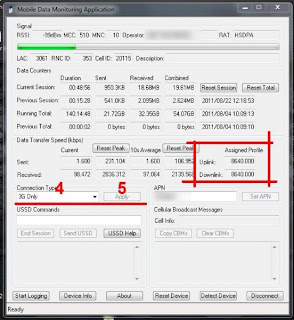
Tidak ada komentar:
Posting Komentar